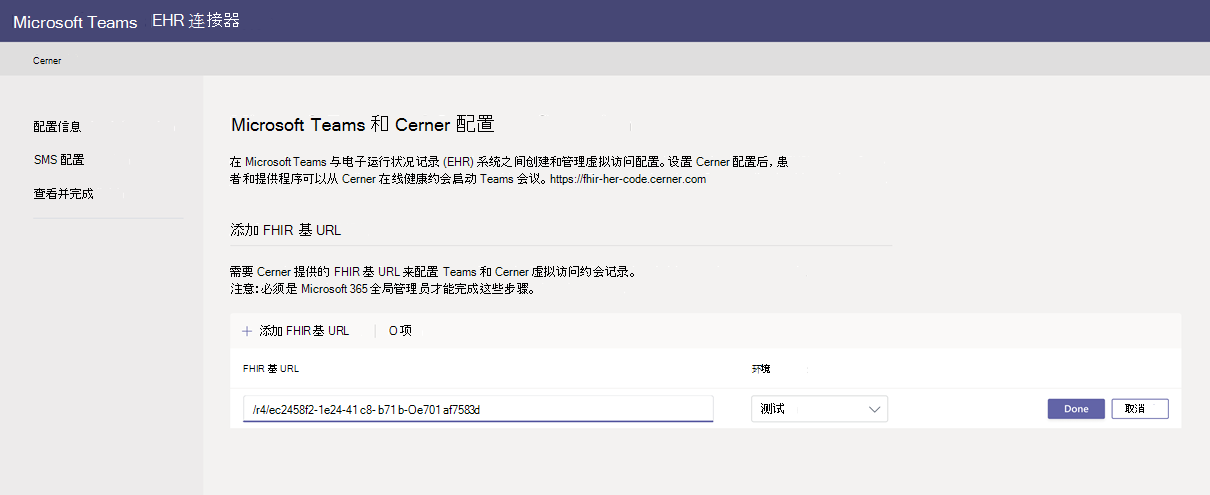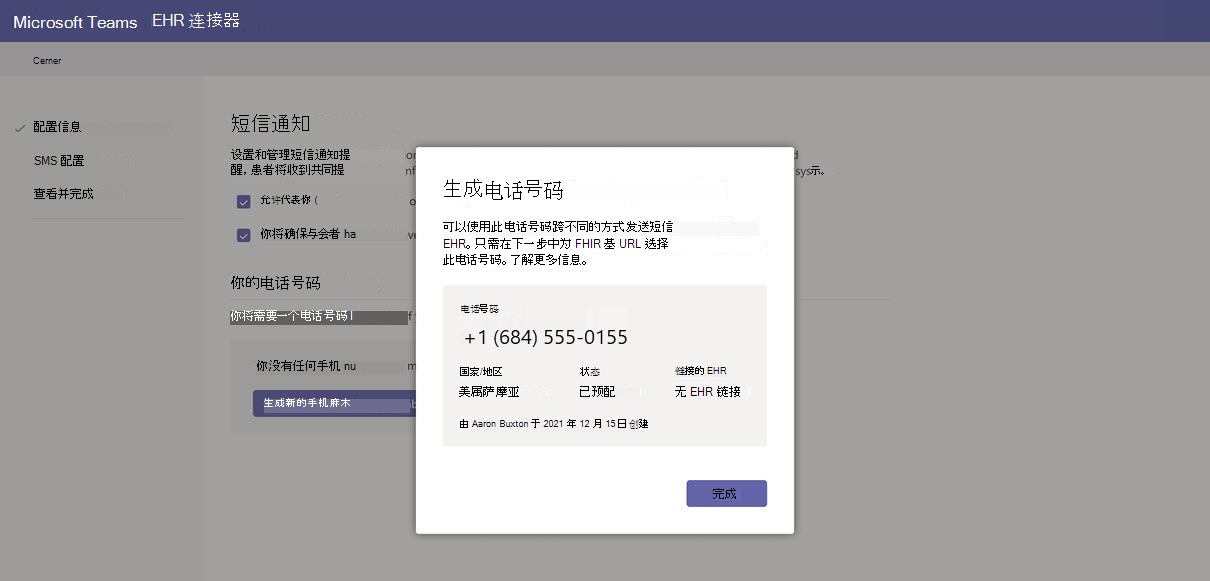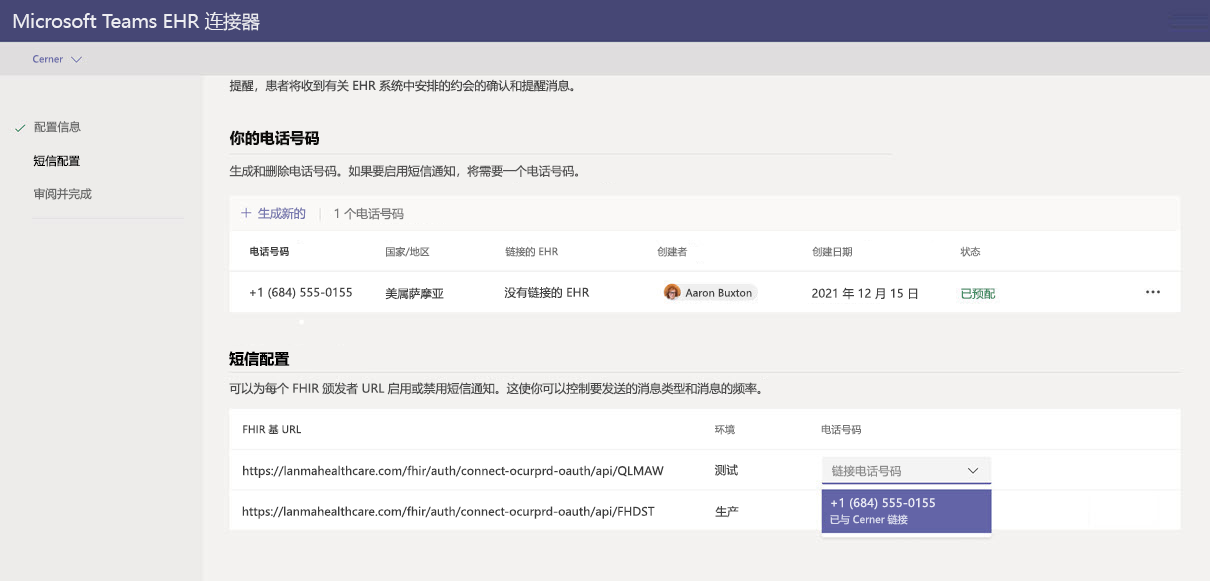使用 Teams 的虚拟约会 - 集成到 Oracle Health EHR
Microsoft Teams 电子健康记录 (EHR) 连接器使临床医生能够轻松启动虚拟患者预约,或者直接从 Oracle Health EHR 系统咨询 Microsoft Teams 中的其他提供商。 Teams 基于 Microsoft 365 云进行构建,可在支持 HIPAA、HITECH 认证等合规性要求的单个中心内通过聊天、视频、语音和医疗保健工具,实现简单、安全的协作和沟通。
利用 Teams 的沟通和协作平台,临床医生可轻松解决零碎的体制问题,从而腾出更多时间提供最好的医治。 使用 Teams EHR 连接器,可以:
- 使用集成的临床工作流从 Oracle Health EHR 系统进行 Teams 虚拟预约。
- 使患者能够通过电子邮件或短信通知加入 Teams 虚拟约会。
- 查看与 EHR 连接的约会的消耗数据报告和可自定义通话质量信息。
本文介绍如何设置和配置 Teams EHR 连接器以与 Oracle Health 平台集成。 它还概述了 Oracle Health EHR 系统中的 Teams 虚拟约会体验。
注意
Cerner 已重命名为 Oracle Health。 以下视频将 Oracle Health 称为 Cerner。
开始之前
注意
在启用集成之前,请确保与 Oracle Health 代表交谈并查看 Oracle Health 集成指南。
Oracle Health 集成目前仅在美国可用。
先决条件
- Microsoft Cloud 医疗保健活动订阅或 Microsoft Teams EHR 连接器独立计划订阅。
- 用户具有包含 Teams 会议的适当的 Microsoft 365 或 Office 365 许可证。
- 医疗保健组织中采用和使用了 Teams。
- 标识了组织中具有 Teams 管理中心访问权限的 Microsoft 365 全局管理员的人员。
- 系统满足 Teams 的所有软件和浏览器要求。
- Oracle Health 版本 2018 年 11 月或更高版本
- 若要注册 Oracle Cerner Code 计划,请联系 Microsoft teamsforhealthcare@service.microsoft.com 。
重要
PowerChart 仅在 Microsoft Edge 中可用。 不再支持 Internet Explorer。
设置 Teams EHR 连接器
连接器设置要求你:
重要
这些步骤必须由组织中的 Microsoft 365 全局管理员完成。
启动 EHR 连接器配置门户
若要开始,由 Microsoft 365 管理员启动 EHR 连接器配置门户,然后使用其 Microsoft 凭据登录。
Microsoft 365 管理员可以配置单个部门或多个部门来测试集成。 在配置门户中配置测试和生产 URL。 在迁移到生产环境之前,请务必测试 Oracle Health 测试环境中的集成。
输入配置信息
接下来,若要设置集成,Microsoft 365 管理员 (FHIR) Oracle Health 中的基 URL 添加快速运行状况互操作性资源,并指定环境。 根据组织的需求和要测试的环境,根据需要配置任意数量的 FHIR 基本 URL。
FHIR 基本 URL 是与你的服务器 FHIR API 端点对应的静态地址。 一个URL的例子:
https://lamnahealthcare.com/fhir/auth/connect-ocurprd-oauth/api/FHDST。可以为测试和生产环境设置集成。 对于初始设置,我们鼓励你在迁移到生产环境之前从测试环境配置连接器。
验证 FHIR 基本 URL 并选择环境后,选择“完成”。 然后,根据需要为其他环境添加更多 FHIR 基本 URL。
请选择“下一步”以转到下一步。
启用短信通知(可选)
如果你的组织希望 Microsoft 管理患者的短信通知,请完成此步骤。 启用短信通知后,患者将收到计划约会的确认和提醒消息。
若要启用短信通知,Microsoft 365 管理员将完成以下步骤:
在“短信通知”页上,选中两个同意复选框:
- 允许 Microsoft 代表你的组织向患者发送短信通知。
- 确认你将确保参与者同意发送和接收短信。
在“你的电话号码”下,选择“生成新电话号码”为组织生成电话号码。 执行此操作将启动请求和生成新电话号码的过程。 此过程最多可能需要 2 分钟才能完成。
生成电话号码后,它将显示在屏幕上。 此号码用于向患者发送短信确认和提醒。 该号码已预配,但尚未链接到 FHIR 基本 URL。 你将在下一步中执行此操作。
选择“完成”,然后选择“下一步”。
若要将电话号码链接到 FHIR 基本 URL,请在“短信配置”部分的“电话号码”下选择号码。 对启用短信通知的每个 FHIR 基本 URL 执行此操作。
如果是首次配置连接器,则会看到在前面的步骤中输入的 FHIR 基 URL。 相同的电话号码可以链接到多个 FHIR 基本 URL,这意味着患者将收到来自不同组织和/或部门的相同电话号码的短信通知。
选择 下一步。
一些电话运营商现在 要求验证未经验证的收费号码。 此要求于 2022 年 10 月 1 日生效。 一些运营商比其他运营商更严格地遵循这一点。
你需要 在此表单中注册生成的电话号码。 这可确保在发送到美国电话号码时不会阻止任何短信。
查看并完成配置
你将看到患者和提供商启动的集成记录。 这些记录是完成 Oracle Health 中的虚拟约会配置所必需的。 有关详细信息,请参阅 Oracle Health-Microsoft Teams 远程医疗集成指南。
注意
任何时候,Microsoft 365 管理员都可以登录到配置门户查看集成记录并更改配置设置(如果需要)。
启动 Teams 虚拟约会
完成 EHR 连接器步骤和 Oracle 运行状况配置步骤后,你的组织已准备好支持 Teams 的视频约会。
虚拟约会先决条件
- 系统必须满足 Teams 的所有软件和浏览器要求。
- 你已完成 Oracle Health 组织和 Microsoft 365 组织之间的集成设置。
提供商体验
组织中的医疗保健提供商可以使用 PowerChart 门户中的 Teams 加入约会。 提供商必须导航到可使用 Teams 选项的患者板。
在此处,提供商可以查看约会信息、加入约会并发送会议链接。 一次性登录后,提供商会直接转到 Teams 中的虚拟约会。
提供商体验的主要功能:
- 提供商可以使用支持的浏览器或 Teams 应用加入约会。
- 提供商可以使用所有受支持的 Teams 会议功能,包括屏幕共享、自定义背景、录制。
- 提供商可以在 PowerChart 中查看连接到给定约会的患者的实时更新。
- 预约期间患者看不到提供商信息。
注意
应下载、复制、通知会议聊天中为医疗记录连续性或保留目的而输入的任何信息。 聊天不构成合法医疗记录或指定的记录集。 聊天中的消息基于 Microsoft Teams 管理员创建的设置进行存储。
患者体验
连接器支持患者通过短信中的链接加入约会。 约会时,患者可以通过点击短信中的链接来开始约会。
患者体验的主要功能
- 患者可以从桌面和移动设备上的新式 Web 浏览器加入约会,而无需安装 Teams 应用。
- 患者只需单击一次即可加入约会,无需其他帐户或登录。
- 患者无需创建 Microsoft 帐户或登录即可启动就诊。
- 患者将被放置在大厅中,直到提供商加入并接受他们。
- 患者可以在加入预约前在大厅中测试视频和麦克风。
排查 Teams EHR 连接器设置和集成问题
如果在设置集成时遇到问题,请参阅 排查 Teams EHR 连接器安装和配置 问题,获取有关如何解决常见安装和配置问题的指南。
深入了解虚拟约会使用情况
Teams 管理中心中的 EHR 连接器虚拟约会报告 概述了组织中 EHR 集成的虚拟约会活动。 可以查看在给定日期范围内发生的每个约会的数据明细。 数据包括执行约会的工作人员、持续时间、与会者人数、部门以及约会是否在分配限制内。
隐私和数据位置
Teams 集成到 EHR 系统可优化集成和虚拟约会流期间使用和存储的数据量。 该解决方案遵循“Teams 隐私”中概述的总体 Teams 隐私和数据管理原则和准则。
Teams EHR 连接器不会存储或传输来自 EHR 系统的任何可识别个人数据或者患者或医疗保健提供商的任何健康记录。 EHR 连接器存储的唯一数据是 EHR 用户的唯一 ID,该 ID 在 Teams 会议设置期间使用。
EHR 用户的唯一 ID 存储在“Microsoft 365 客户数据的存储位置”中所述的三个地理区域之一。 会议参与者在 Teams 中输入的所有聊天、记录和其他数据都将根据现有的存储策略进行存储。 若要了解有关 Teams 中数据位置的详细信息,请参阅在 Teams 中定位数据。